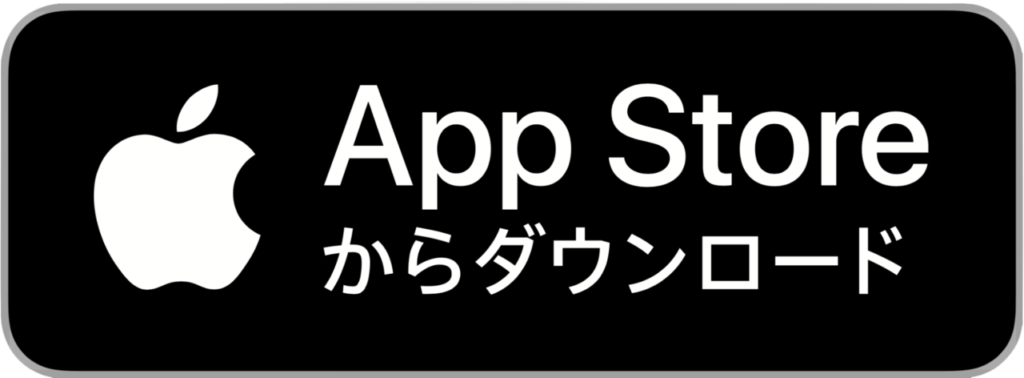ドコモのオンラインブランドである「ahamo」。
月額2,970円という安さでありながら、利用できるデータ通信量が20GBと大容量で人気が出ています。
ですが、サポートがチャットのみということもあり、利用料金の確認方法や、使用データ通信量の確認方法があまり知られておりません。
これでは急に携帯料金が高くなった時になぜ高くなってしまったのかが分からなかったり、月末まであとデータ通信量がどのくらい利用できるのかが分からず通信制限になってしまったり、不便に感じてしまうことがあるかもしれません。
今回はahamoをもっと便利に使っていただくために、利用料金の確認方法と、データ通信量の確認方法を解説致します。
iPhone・Android本体からのデータ確認方法はこちらをお読みください。


ahamoとは
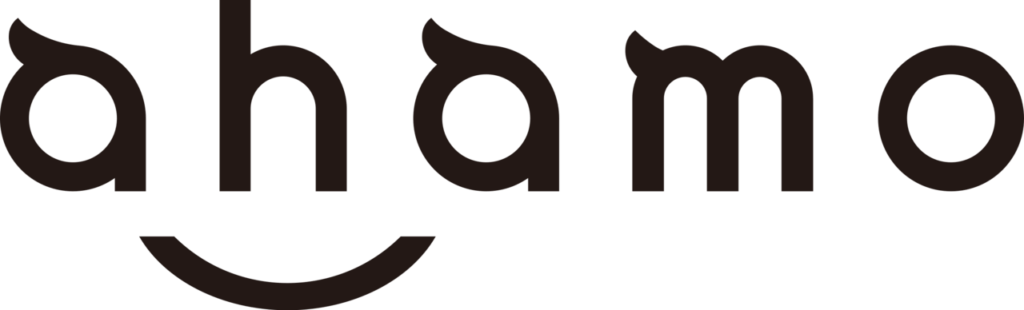
ahamoはドコモが提供しているオンラインブランドです。
オンラインブランドは店舗での手続きは存在せず、契約からプランの変更、解約に至るまで全てご自身でインターネット上で完結するシステムである代わりに、基本料金がグッと安く設定されています。

ahamoはドコモの正規のオンラインブランドですので、
- 提供元はもちろんドコモ!
- 利用回線もドコモ!
ドコモ回線を利用している他の格安SIM会社は、ドコモから回線を借りて通信しているのですが、ahamoはドコモが直接提供をしているブランドです!
これならかなり安心して利用できますし、回線品質やスピードなども安定してます!

データ通信量・利用料金の確認は「ahamoアプリ」から!
ahamoの利用料金と、データ通信量の確認方法ですが、「ahamoアプリ」というアプリから確認ができるようになっています。
まずは「ahamoアプリ」をダウンロードする方法から解説させていただきます。
ahamoアプリのダウンロード方法
下記の「App Store」、「GooglePlay」のアイコンからahamoアプリのダウンロードが可能です。
ahamoは先述をしたようにドコモのオンラインブランドのため、ドコモショップで手続きができません。
そのため、利用料金やデータ量の確認のほか、色々な手続きなどもこの「ahamoアプリ」から変更します。
ahamoを利用する上で必須のアプリになりますので、ahamoを利用している方は必ずダウンロードしておきましょう!

使用データ通信量の確認方法
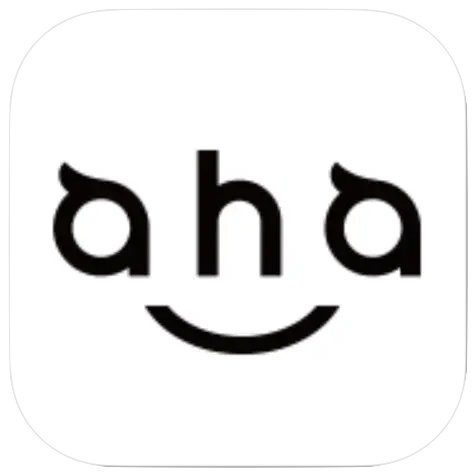
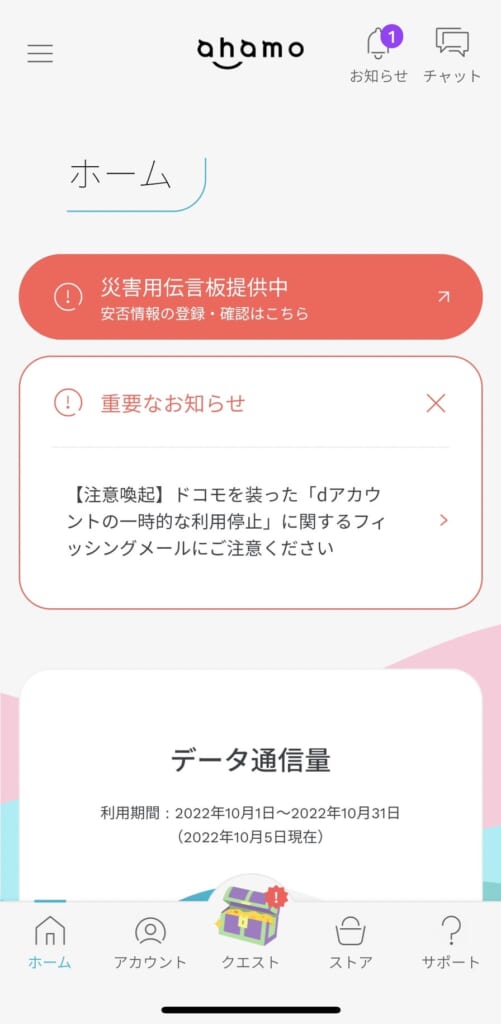
すぐに利用可能なデータ通信量が表示されます。
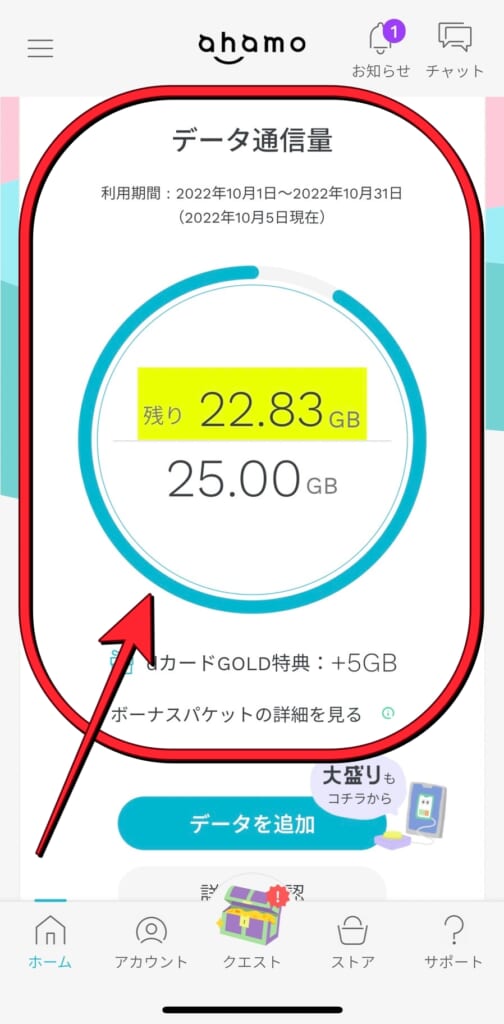
このように簡単2ステップで、その月の利用可能なデータ通信量が確認できます
これなら月末まで、通信量をどうやって利用するか、計画も立てやすいですね!
「詳細を確認」ボタンからは日別のデータ利用量や過去のデータ利用量も確認することが可能です!
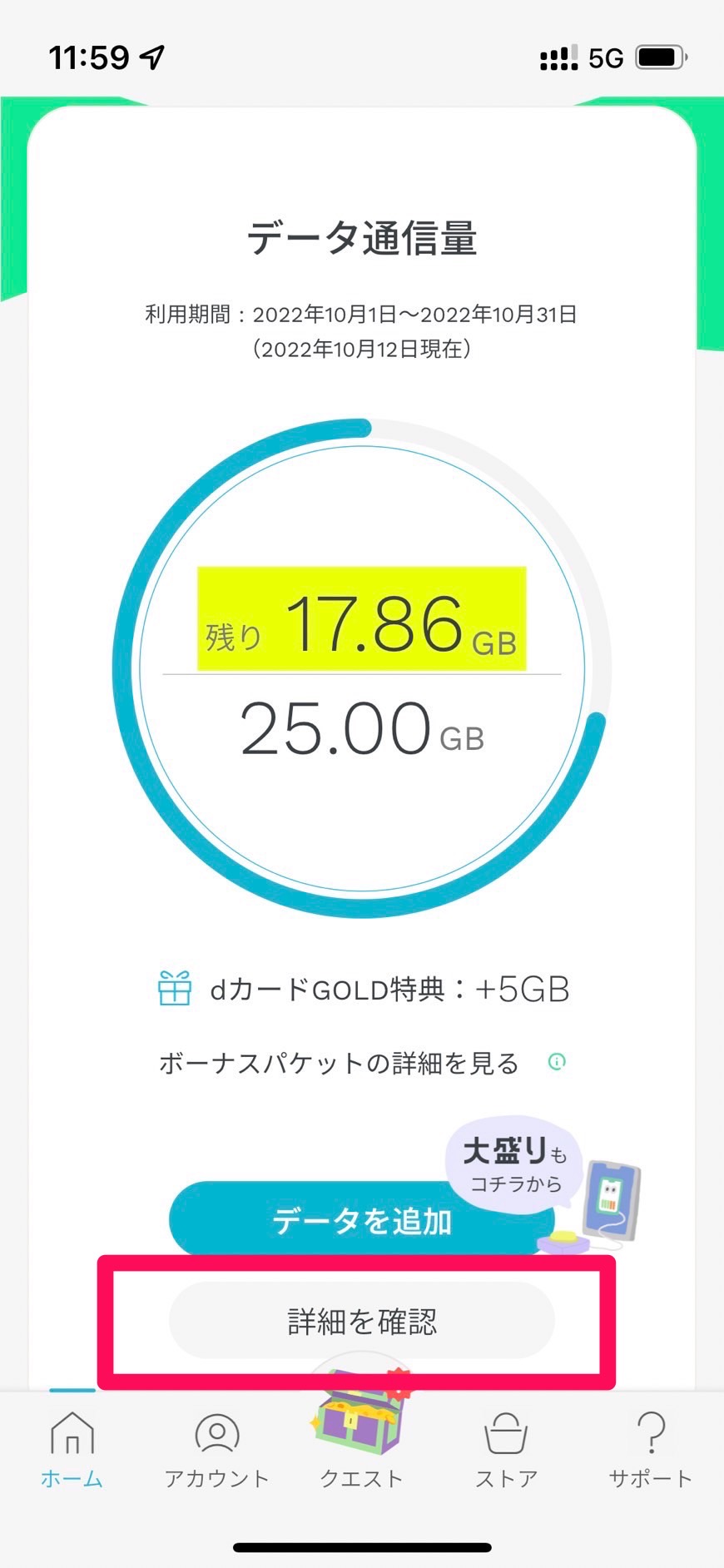
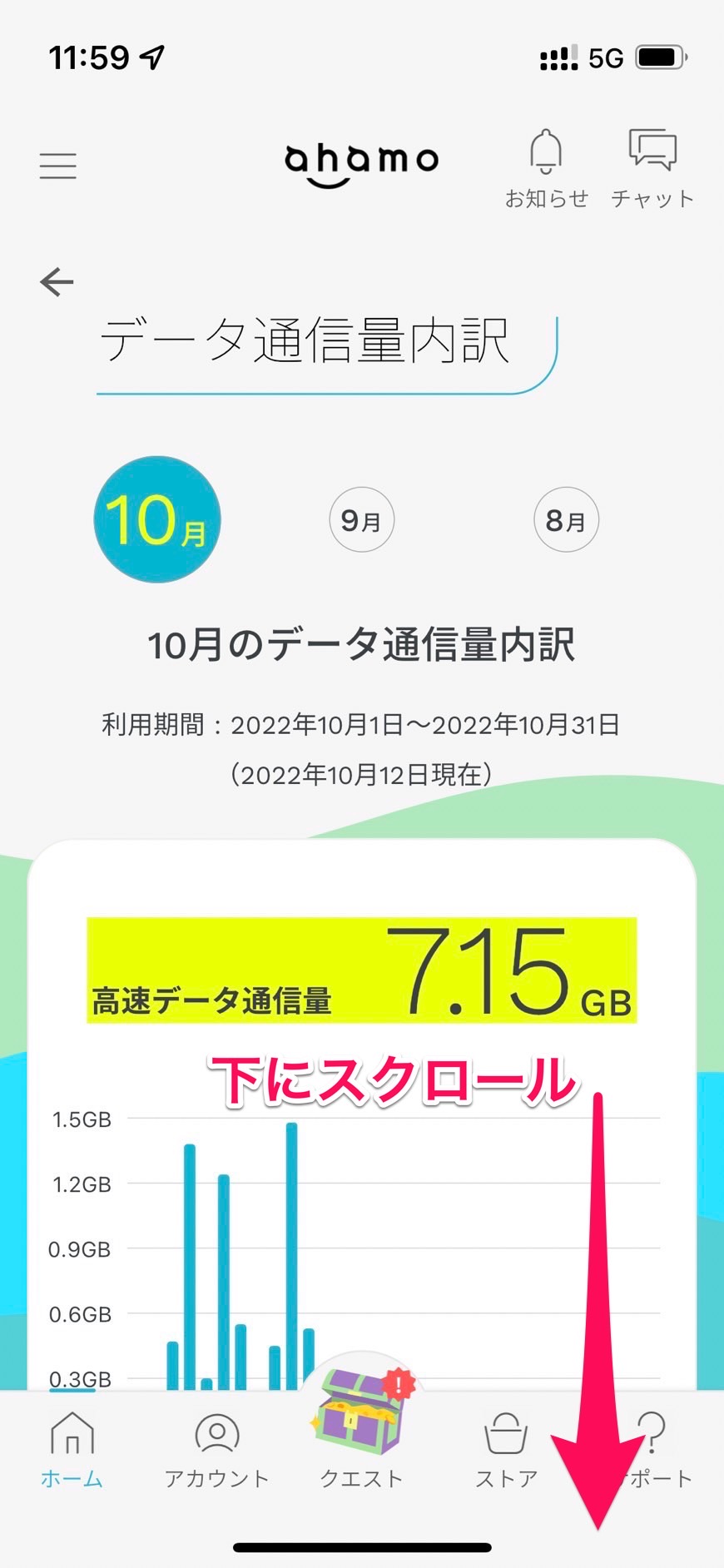
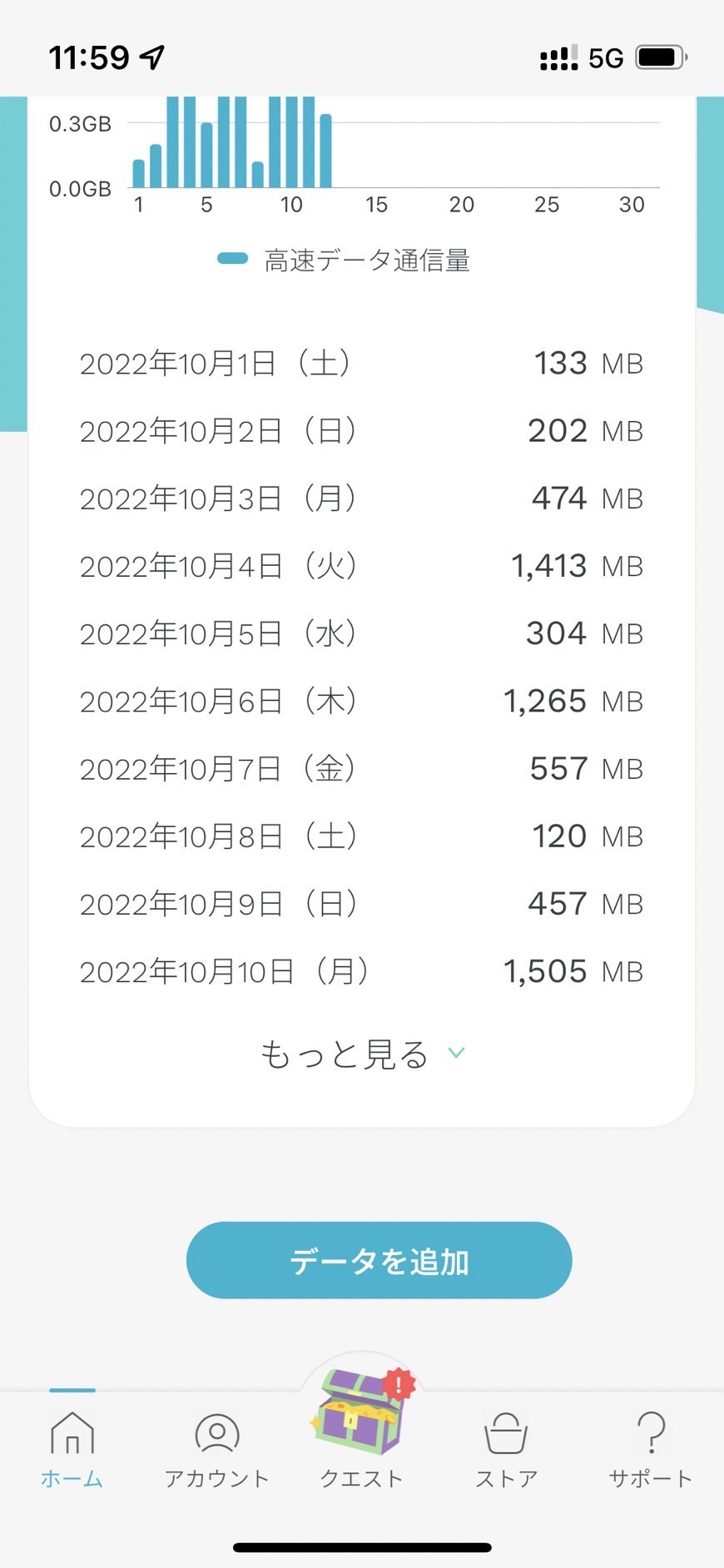
今月こんなに使ったかな・・・
何にこんなに通信量を使ったんだろう・・
というよくある疑問も、日別のデータ利用量が確認出来れば、何に利用したかある程度予想が立てられるので安心です。

利用料金の確認方法
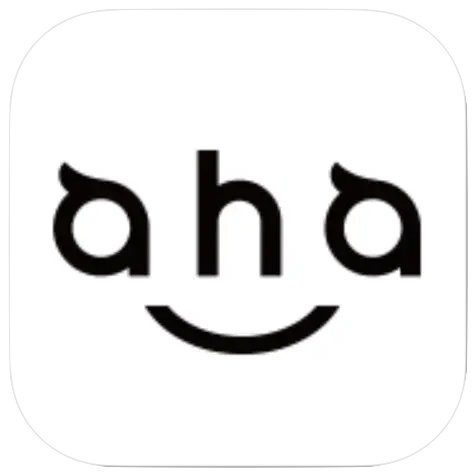
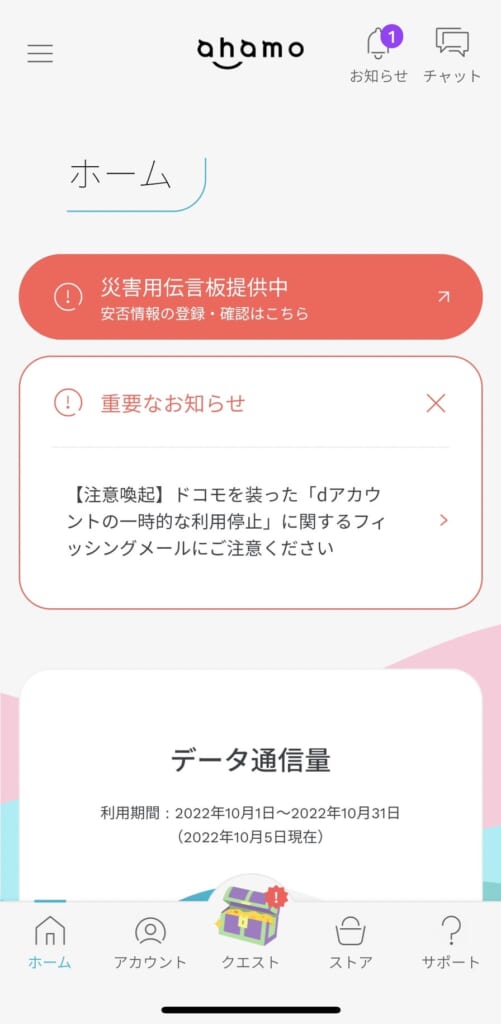
すぐに利用可能なデータ通信量が表示されます。
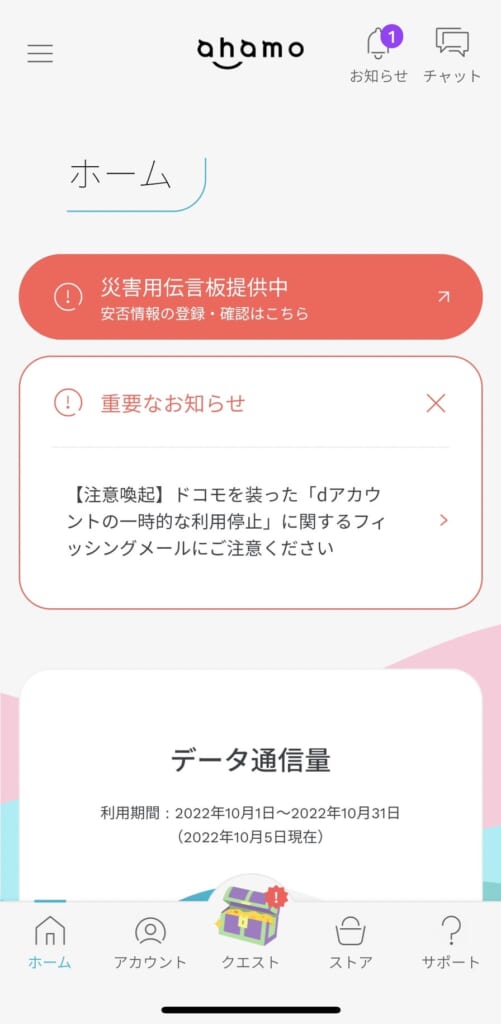
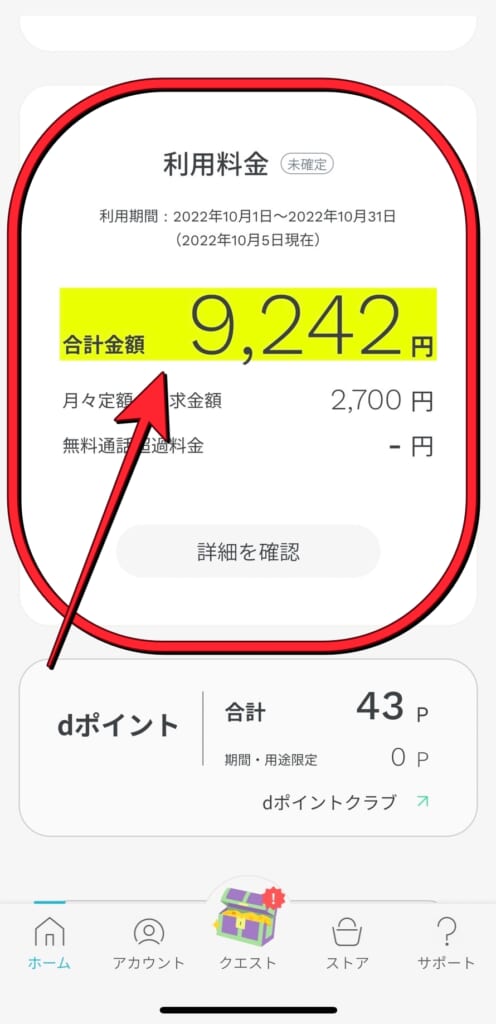
こちらが利用料金の確認手順です!
利用料金の下に「利用期間」も表示されているので、いつ利用した分なのかも分かりやすいですね!
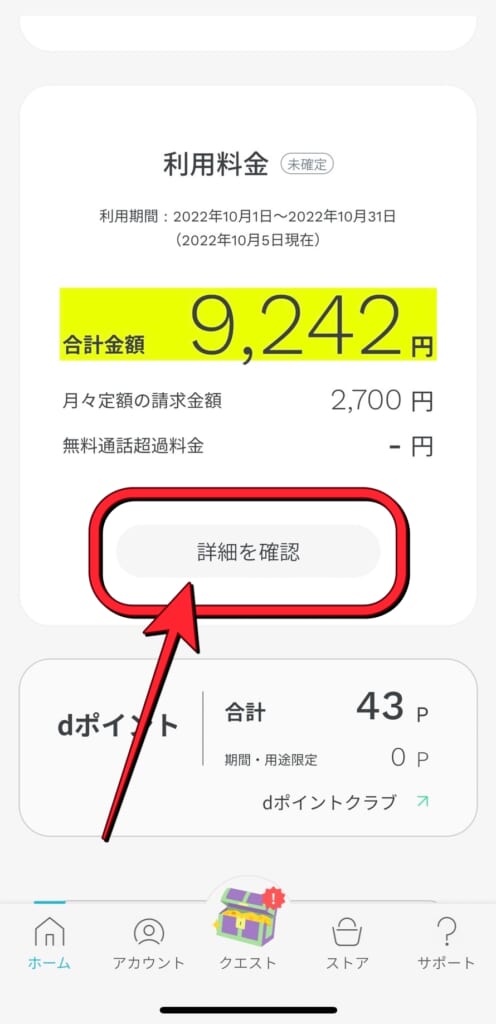
確認をしたい月をタップすると、その月の請求金額の内訳を確認できます。
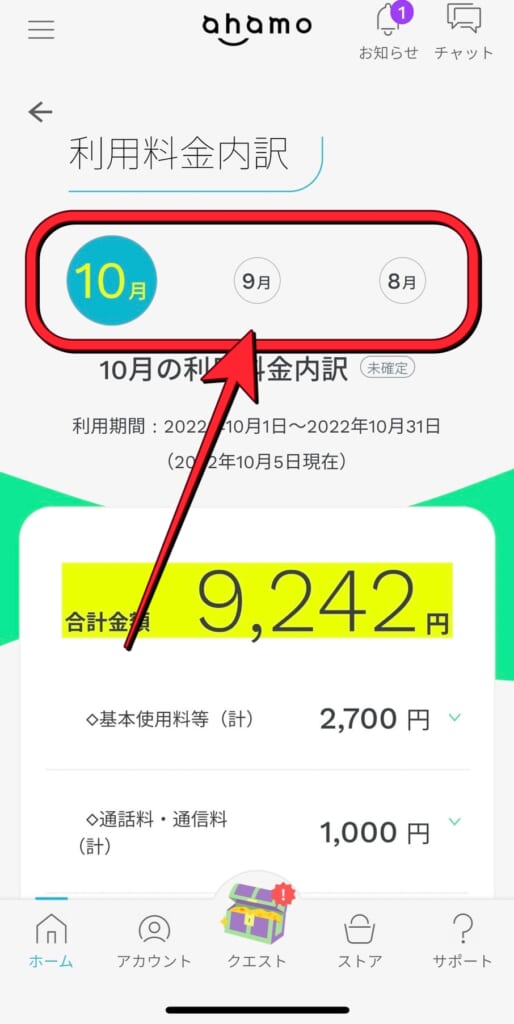
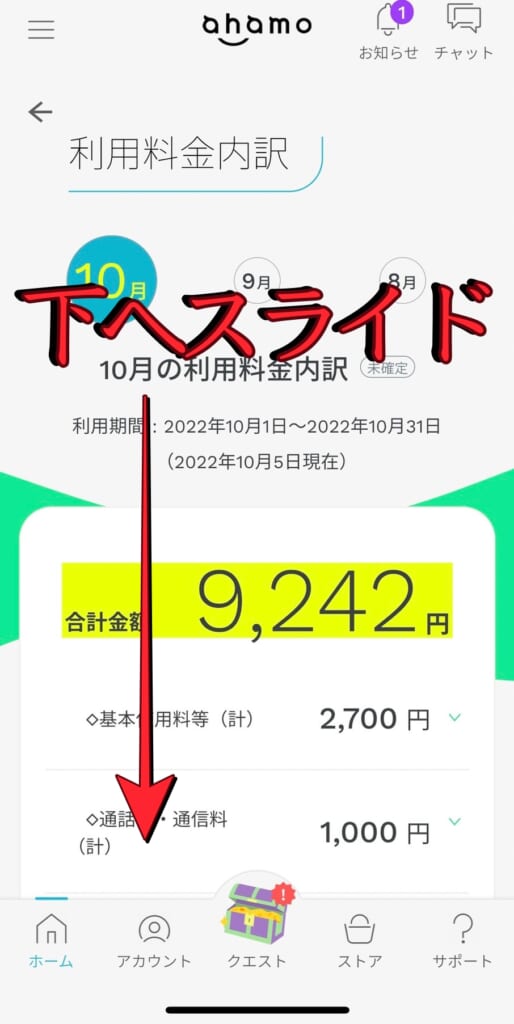


ログインする際のIDやパスワードを忘れてしまった場合
ahamoアプリにログインする際はdアカウントのID/パスワードや、ネットワーク暗証番号が必要になります。
もしも忘れてしまってログインが出来ない!という方は、この後の解説を参考にしていただいて、dアカウントの再設定や、ネットワーク暗証番号の再設定をしましょう!
dアカウントの確認方法とロック解除方法
dアカウントは、忘れてしまったりロックがかかってしまった場合、再設定が出来ます!
ネットワーク暗証番号がわかればMy docomoで確認したり、ロックを解除したりすることができます。
dアカウントが分からなくなってしまった方は、下記のdアカウントの確認方法とdアカウントのロック解除方法を参考にしていただいて、dアカウントを再設定しましょう。
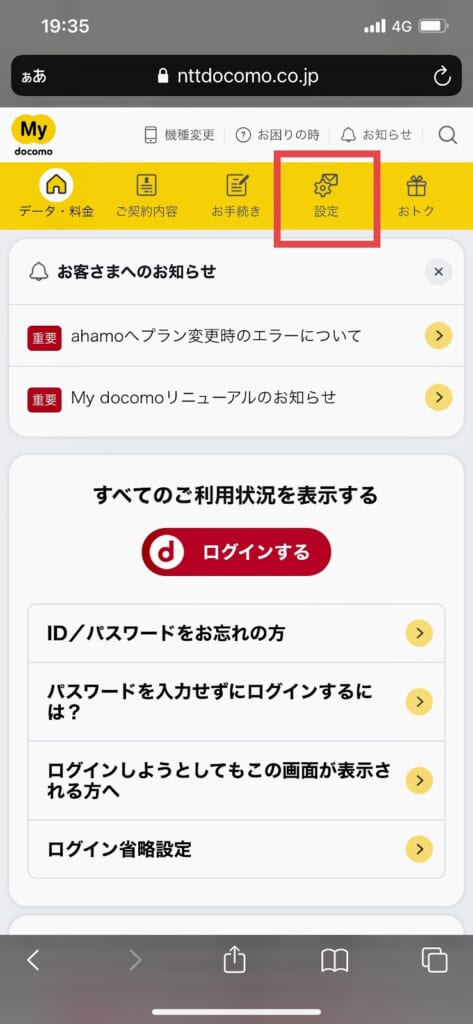
※Wi-Fi接続時は利用できないのでOFFになっているかを確認
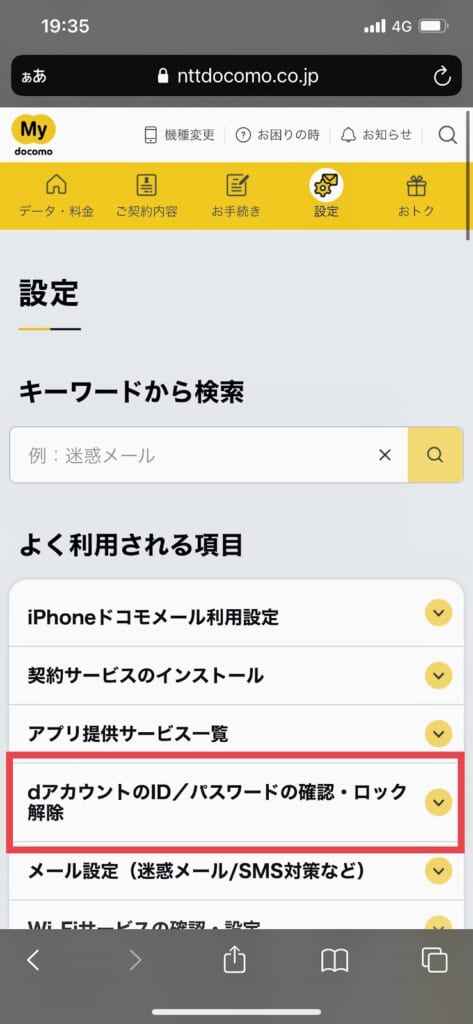
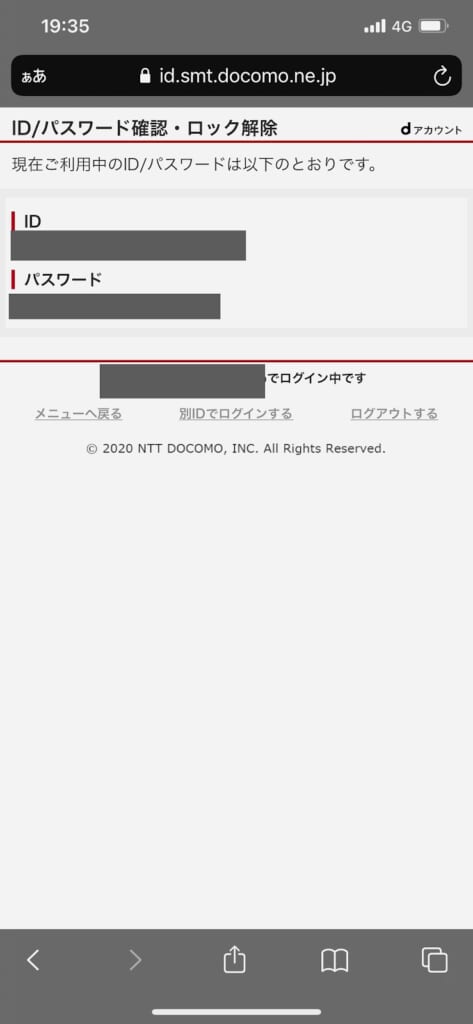
ネットワーク暗証番号の確認方法とロック解除方法
dアカウントは自分で確認やロックの解除が出来るとお伝えしました。
ネットワーク暗証番号はahamoを契約したときに設定している暗証番号のため、残念ながら確認する方法がありません・・。
もし入力を3回間違えてしまった場合は、通常翌日0時以降自動でロックが順次解除されます。
忘れてしまった場合はahamoのチャットサポートに問い合わせをしましょう!
ドコモショップでは受付出来ないので注意が必要です。
まとめ

ahamoのデータ通信量、利用料金の見方について解説してまいりましたが、いかがでしたでしょうか?
以下がまとめです。
- ahamoを利用する上で「ahamoアプリ」のダウンロードは必須
- ahamoの通信量と利用料金はアプリから確認できる
- 現在のデータ通信量だけでなく、日別のデータ通信量も確認できるので計画的な利用がしやすい
- 料金の確認だけでなく細かい内訳を確認できる
ahamoはオンラインブランドのため、店舗では基本的に一切の手続きができず、ahamoアプリを利用して、手続きをしなければなりません。
ですが「ahamoアプリ」を一度使ってみるとその作りのシンプルさや、操作性の高さ、わかりやすさを実感できるのではないかと考えます。
ただ、それでも難しく感じてしまったり、不安を覚えるようであれば是非一度フォンシェルジュ提携のキャリアショップや、多くのキャリアを扱う併売店のTOP1へ気軽にいらして下さい!
\今すぐ登録♪/
スマホの手続きが、LINEでスマートに!
- スマホ料金の無料診断
- 店舗検索&来店予約がスムーズに
- オンラインで機種予約もOK
- お得な情報やクーポンを定期配信
- 契約時に必要な書類もLINEで確認
今後もスマホをより便利に利用できるよう情報を発信していきます!
皆さまの不安解決のお手伝いが少しでも出来ていたら嬉しいです!